Samstag, 17. Januar 2015
14:52 Uhr
14:52 Uhr
Kamerabilder und Screenshots in Cloud speichern (OneDrive, Dropbox, Google Foto und IFTTT)
Ausgangslage
Sofern am Smartphone unter Android auch die Fotofunktion genutzt wird, kann hier nach einiger Zeit der Speicherplatz relativ knapp werden. Daher kann es naheliegend sein die gemachten Fotos und Videos direkt in der Cloud zu speichern.
Verschiedene Cloudanbieter bieten hier in ihrer Software eine passende Lösung an um automatisch Fotos und Videos in das entsprechende Angebot hochzuladen.
Daneben bietet aber auch die Google Plus App (Marketlink) die Möglichkeit innerhalb der Einstellungen automatisch Bilder in ein privates Album hochzuladen. Hier kann eine unbegrenzte Anzahl an Fotos und Videos in Standardgröße kostenlos hochgeladen werden. Standardgröße bedeutet, dass die längste Seite eines Fotos maximal 2048 Pixel lang ist und Videos kürzer als 15 Minuten sind und eine Auflösung von 1080p oder weniger haben. Damit werden nur Fotos, die größer sind als 2.048 x 2.048 Pixel, den Google Drive Speicherplatz von kostenlos 15 GB angerechnet. Kleinere Fotos belasten Ihr Kontingent nicht.
Die Funktion zum Upload finden Sie bei den einzelnen Apps in den Einstellungen.
Hierzu kann unter Android die App des Webdienst IFTTT.com installiert werden.
Marketlink: Die Internetseite ifttt.com bietet die Möglichkeit Rezepte nach den Muster if [this] then [that] anzulegen. Hierbei können verschiedene Quellen als Auslöser [THIS] definiert werden und als [that] dann ebenfalls über verschiedene Quellen (Channels) Aktionen ausgeführt werden. Diese Aktionen können dann auch mit entsprechenden Zutaten (ingredient) angereichert werden.
Durch die Nutzung der oberen Apps können als Auslöser oder als Aktionen auch verschiedene Android Funktionen definiert werden. Für eine Sicherung der Screenshots kann der Channel (Quelle) Android Foto und hier die Unterfunktion "New Screenshots" als Auslöser [THIS] genutzt werden. Darauf kann dann die Aktion [THAT] mit entsprechenden Onlinespeicher (zum Beispiel Dropbox oder OneDrive ) genutzt werden.
Anhand der Rezeptübersicht dürfte schon klar sein, welche Funktion folgendes Rezept hat:
![�bersicht IFTTT Rezept if [Screenshot] than [add to cloud]](//www.andreas-unkelbach.de/blog/bilder/20150117_ifttt_rezept.png)
Hierbei wird folgende Funktion ausgeführt "Wenn ein Screenshot gemacht wurde, soll dieser direkt nach Onedrive geladen werden". In der Detailansicht können dann noch genauere Anweisungen hinterlegt werden.
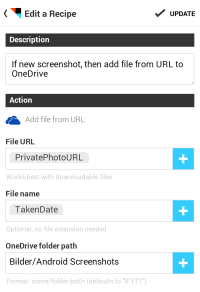
Hierbei kann der Dateiname noch um das Erstellungsdatum ergänzt werden und der Ordner innerhalb des Cloudanbieters (hier OneDrive Folder) als Zutaten (ingredient) genauer definiert werden. Positiv zu erwähnen ist noch, dass die einzelnen Rezepte nicht nur in der App sondern auch auf der Internetseite von IFTTT.com gepflegt werden können.
Hierdurch könnte man auch auf die Apps der einzelnen Cloudanbieter verzichten und den Upload aller Bilder (also nicht nur von Screenshots) per IFTTT erledigen lassen. Allerdings bieten die einzelnen Apps dann doch Vorteile, auf die man nur ungern verzichtet (als ein Beispiel sei hier die Einschränkung der Uploads auf WLAN erwähnt).
Da die App sehr viele Funktionen ermöglicht, sind auch die Berechtigungen (sowohl des Webdienst mit Zugriff auf den jeweiligen Cloudspeicher als auch der App selbst) relativ weit gehend. Ein entsprechendes Vertrauen sollte dadurch natürlich vorhanden sein. Immerhin müssen hier keine Passwörter im Webdienst hinterlegt werden, da die jeweiligen Schnittstellen (App Berechtigung) der einzelnen Dienste genutzt werden.
Eine vergleichbare Bequemlichkeit in Bezug auf Automatisierung von Vorgängen unter Android ist auch im Artikel zur App Trigger ("NFC Tags zum Steuern von Smartphones unter Android nutzen") beschrieben.
Im Rahmen der Neujahrsvorsätze ermöglicht der Einsatz der Cloudsicherung von Fotos dann auch zum Jahresende eine Aufräumung der Fotos am Smartphone, so dass zum Anfang des Jahres auch wieder jede Menge Speicherplatz vorhanden ist und man sich persönlich sicher sein kann, nicht aus Versehen wichtige Erinnerungsfotos gelöscht zu haben.
Hinweis: Aktuelle Buchempfehlungen besonders SAP Fachbücher sind unter Buchempfehlungen inklusive ausführlicher Rezenssionenzu finden. Mein Weiterbildungsangebot zu SAP Themen finden Sie auf unkelbach.expert.
Sofern am Smartphone unter Android auch die Fotofunktion genutzt wird, kann hier nach einiger Zeit der Speicherplatz relativ knapp werden. Daher kann es naheliegend sein die gemachten Fotos und Videos direkt in der Cloud zu speichern.
Verschiedene Cloudanbieter bieten hier in ihrer Software eine passende Lösung an um automatisch Fotos und Videos in das entsprechende Angebot hochzuladen.
Automatischer Upload von Fotos bei Cloudanbietern
Die bekannten Cloudspeicheranbieter Dropbox und OneDrive bieten in ihren Apps direkt die Möglichkeit automatisch (ggf. beschränkt auf WLAN) die Bilder und Videos direkt hochzuladen. (Hinweis am Rande: Onedrive bietet dabei 15 GB Speicher (wobei durch den Partnerlink noch weitere 500 MB hinzu kommen) und Dropbox über den Partnerlink noch weitere 250 MB zu den Anfangs 2 GB die aber durch verschiedene Aktionen noch weiteren Speicher anbieten können).Daneben bietet aber auch die Google Plus App (Marketlink) die Möglichkeit innerhalb der Einstellungen automatisch Bilder in ein privates Album hochzuladen. Hier kann eine unbegrenzte Anzahl an Fotos und Videos in Standardgröße kostenlos hochgeladen werden. Standardgröße bedeutet, dass die längste Seite eines Fotos maximal 2048 Pixel lang ist und Videos kürzer als 15 Minuten sind und eine Auflösung von 1080p oder weniger haben. Damit werden nur Fotos, die größer sind als 2.048 x 2.048 Pixel, den Google Drive Speicherplatz von kostenlos 15 GB angerechnet. Kleinere Fotos belasten Ihr Kontingent nicht.
Die Funktion zum Upload finden Sie bei den einzelnen Apps in den Einstellungen.
Kameraupload bei Dropbox:
Hier ist die Funktion in den Dropbox-Einstellungen (Menü Taste -> Einstellungen) im Abschnitt KAMERA-UPLOAD über die Funktion Kamera-Upload aktivieren zu finden. Hier kann auch eingestellt werden, dass nur bei WLAN hochgeladen werden soll (Upload-Optionen) und die Hochzuladende Elemente sind auf "Fotos und Videos" oder "nur Fotos" einschränkbar.Kamerasicherung bei OneDrive:
Innerhalb OneDrive ist die Upload Funktion ebenfalls in den Einstellungen unter Optionen als Kamerasicherung zu finden. Auch hier kann der Upload über die Option "Hochladen mit" auf nur WLAN eingeschränkt werden und per "Videos einschließen" zusätzlich zur Kamera auch Videos gesichert werden.Automatische Bildersicherung bei Google Plus / Google Foto:
In der Google Plus App kann über Automatische Sicherung ebenfalls die Automatische Sicherung von Fotos und Videos aktiviert werden. Auch hier kann eine Einschränkung auf WLAN, Mobiler Datenverbindung und sogar auf Roaming eingeschränkt werden.Screenshots unter Android in Cloud sichern
Diese Form der automatischen Bildersicherung funktioniert problemlos bei Fotos. Ein Problem stellen jedoch Screenshots dar.Hierzu kann unter Android die App des Webdienst IFTTT.com installiert werden.
IFTTT

Marketlink: Die Internetseite ifttt.com bietet die Möglichkeit Rezepte nach den Muster if [this] then [that] anzulegen. Hierbei können verschiedene Quellen als Auslöser [THIS] definiert werden und als [that] dann ebenfalls über verschiedene Quellen (Channels) Aktionen ausgeführt werden. Diese Aktionen können dann auch mit entsprechenden Zutaten (ingredient) angereichert werden.
Durch die Nutzung der oberen Apps können als Auslöser oder als Aktionen auch verschiedene Android Funktionen definiert werden. Für eine Sicherung der Screenshots kann der Channel (Quelle) Android Foto und hier die Unterfunktion "New Screenshots" als Auslöser [THIS] genutzt werden. Darauf kann dann die Aktion [THAT] mit entsprechenden Onlinespeicher (zum Beispiel Dropbox oder OneDrive ) genutzt werden.
Anhand der Rezeptübersicht dürfte schon klar sein, welche Funktion folgendes Rezept hat:
![�bersicht IFTTT Rezept if [Screenshot] than [add to cloud]](http://www.andreas-unkelbach.de/blog/bilder/20150117_ifttt_rezept.png)
Hierbei wird folgende Funktion ausgeführt "Wenn ein Screenshot gemacht wurde, soll dieser direkt nach Onedrive geladen werden". In der Detailansicht können dann noch genauere Anweisungen hinterlegt werden.
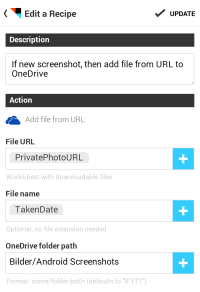
Hierbei kann der Dateiname noch um das Erstellungsdatum ergänzt werden und der Ordner innerhalb des Cloudanbieters (hier OneDrive Folder) als Zutaten (ingredient) genauer definiert werden. Positiv zu erwähnen ist noch, dass die einzelnen Rezepte nicht nur in der App sondern auch auf der Internetseite von IFTTT.com gepflegt werden können.
Hierdurch könnte man auch auf die Apps der einzelnen Cloudanbieter verzichten und den Upload aller Bilder (also nicht nur von Screenshots) per IFTTT erledigen lassen. Allerdings bieten die einzelnen Apps dann doch Vorteile, auf die man nur ungern verzichtet (als ein Beispiel sei hier die Einschränkung der Uploads auf WLAN erwähnt).
Da die App sehr viele Funktionen ermöglicht, sind auch die Berechtigungen (sowohl des Webdienst mit Zugriff auf den jeweiligen Cloudspeicher als auch der App selbst) relativ weit gehend. Ein entsprechendes Vertrauen sollte dadurch natürlich vorhanden sein. Immerhin müssen hier keine Passwörter im Webdienst hinterlegt werden, da die jeweiligen Schnittstellen (App Berechtigung) der einzelnen Dienste genutzt werden.
Eine vergleichbare Bequemlichkeit in Bezug auf Automatisierung von Vorgängen unter Android ist auch im Artikel zur App Trigger ("NFC Tags zum Steuern von Smartphones unter Android nutzen") beschrieben.
Im Rahmen der Neujahrsvorsätze ermöglicht der Einsatz der Cloudsicherung von Fotos dann auch zum Jahresende eine Aufräumung der Fotos am Smartphone, so dass zum Anfang des Jahres auch wieder jede Menge Speicherplatz vorhanden ist und man sich persönlich sicher sein kann, nicht aus Versehen wichtige Erinnerungsfotos gelöscht zu haben.
ein Angebot von Espresso Tutorials

unkelbach.link/et.books/
unkelbach.link/et.reportpainter/
unkelbach.link/et.migrationscockpit/
Diesen Artikel zitieren:
Unkelbach, Andreas: »Kamerabilder und Screenshots in Cloud speichern (OneDrive, Dropbox, Google Foto und IFTTT)« in Andreas Unkelbach Blog (ISSN: 2701-6242) vom 17.1.2015, Online-Publikation: https://www.andreas-unkelbach.de/blog/?go=show&id=582 (Abgerufen am 10.1.2026)




3 Kommentare - Permalink - Android
Artikel datenschutzfreundlich teilen
🌎 Facebook 🌎 Bluesky 🌎 LinkedIn